締結用PDFとHubbleのバージョンを比較する(電子契約PDF差分チェック機能)
この契約書に捺印していいか?を、より早く正確にチェック。
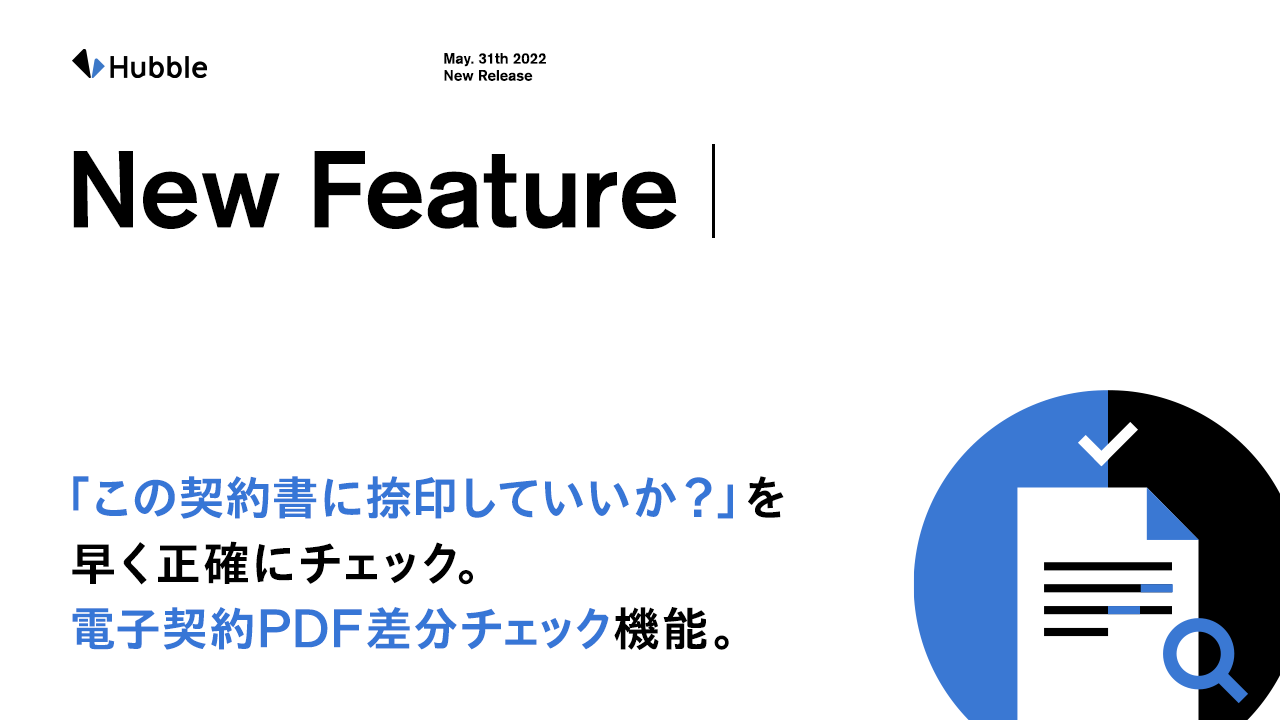
1. 概要
まずは代表早川による解説動画をご覧ください!
契約を締結すべくPDFが送られてきた際に、Word段階で合意したバージョンと同じ内容になっているかをスピーディーに確認できます。
「先方から送られてきた締結用のPDF(電子契約含む)」と「HubbleのFixバージョン」の差分を瞬時に検知することで、より早く正確に、契約業務を進めることができるようになります。
2. 設定方法
本機能はオプション機能となります。
ご利用希望の際は、右下のチャットサポートよりお問合せください。
サポートチームにて設定が完了すると、以下のURLで「連携中」の表示となります(管理者・オーナーのみ確認可能)。
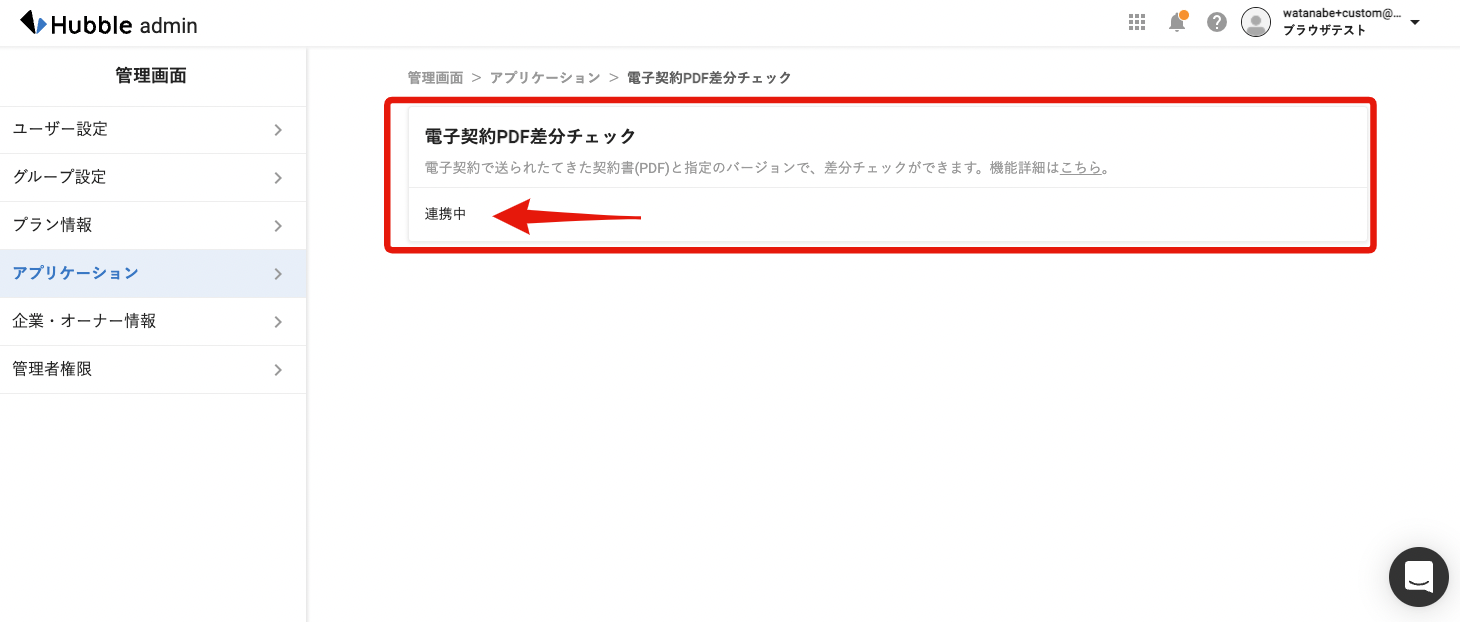
3. 使い方〈比較対象のPDFの設定まで〉
ドキュメント詳細画面の上部メニューのうち、「比較」アイコンから機能にアクセスします。
当該Hubbleドキュメントに「編集者」および「閲覧者」権限を持つユーザーが実施可能な機能です(「訪問者」権限では不可)。
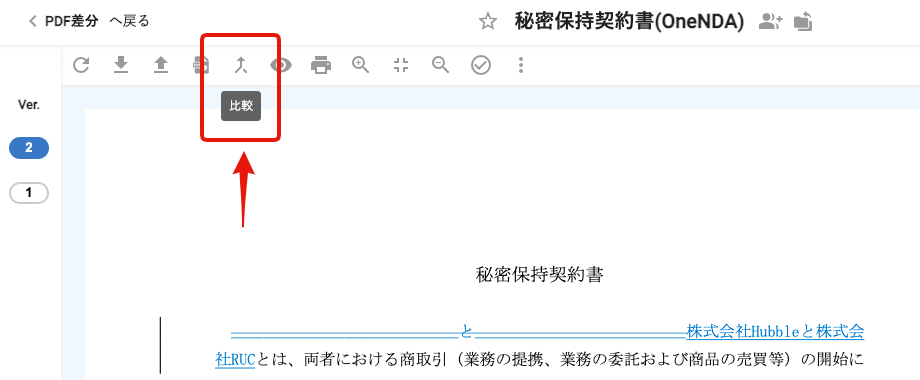
(1)クラウドサインで受領した契約書と比較する場合
「比較」メニューの中から
[クラウドサインの要確認ドキュメントと比較する] を選択します。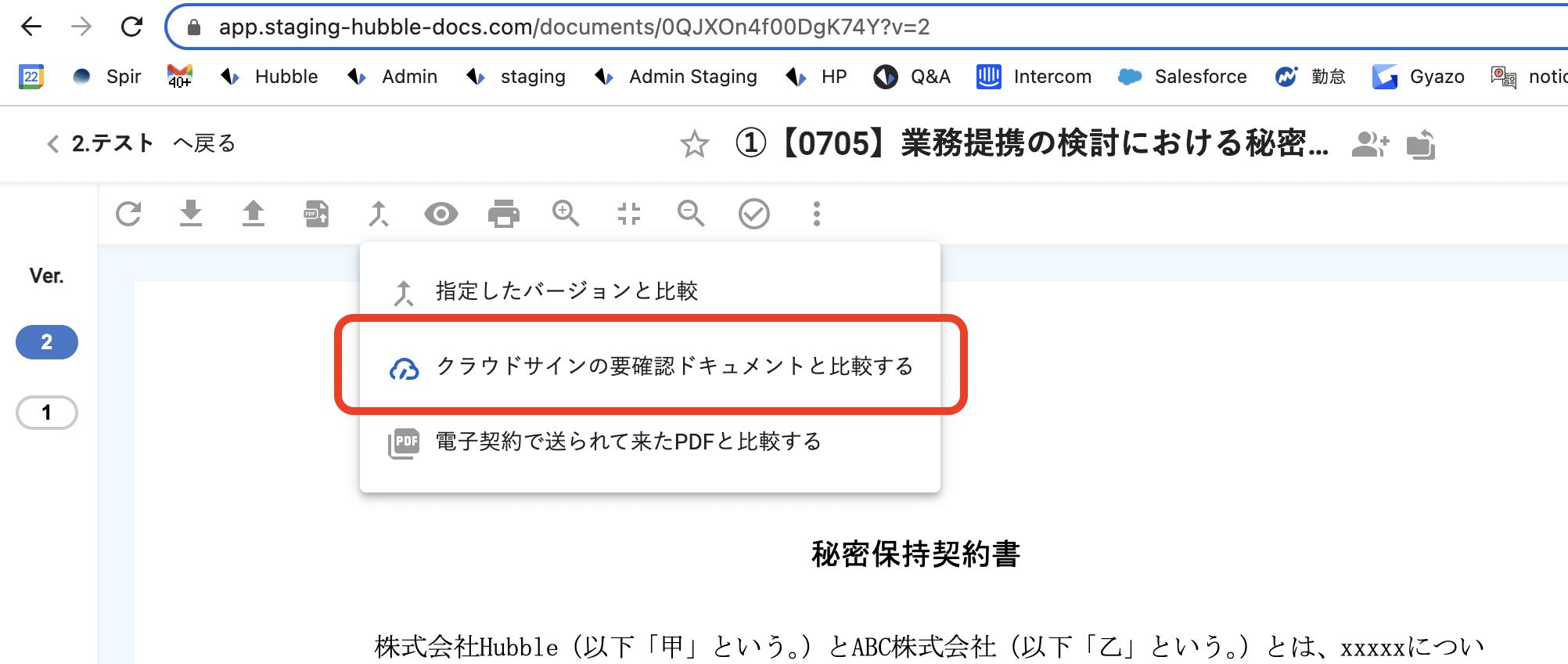
先方から受領したクラウドサインのドキュメントのURLを入力します。
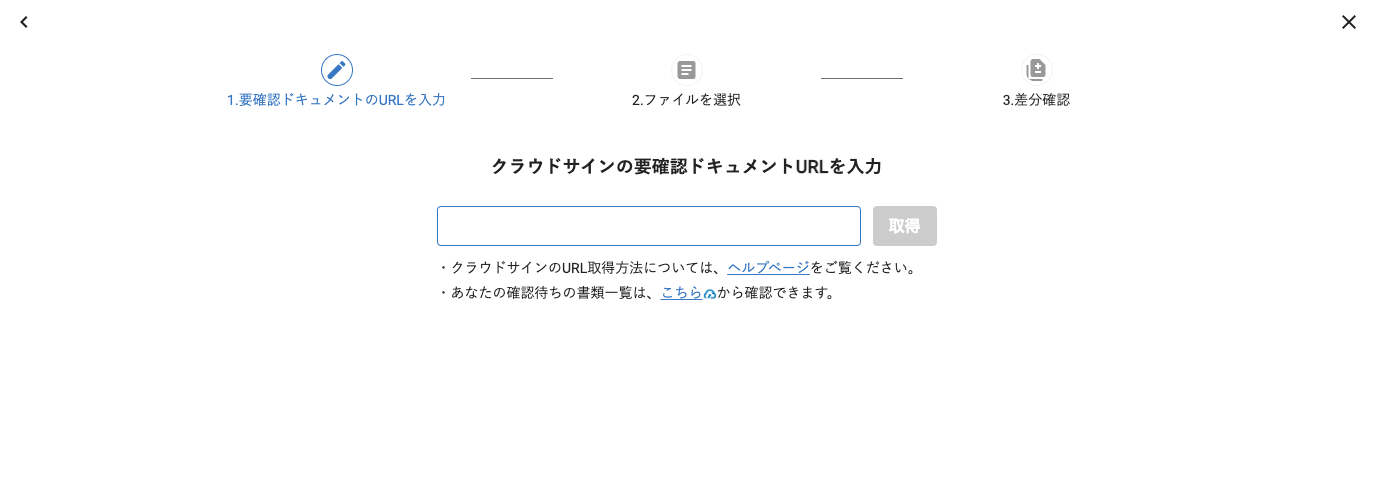
クラウドサインのドキュメントのURLは、「①メール」または「②クラウドサイン」の「要確認」ドキュメント一覧で取得できます。
① クラウドサインのドキュメントを先方から受領したメール例
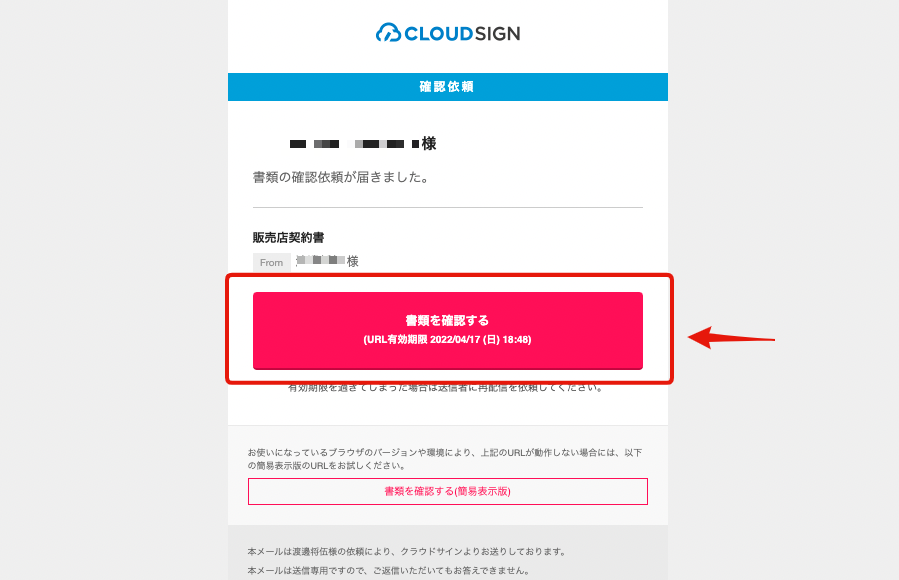
[書類を確認する] ボタンを選択後、ブラウザのアドレスバーから、 https://www.cloudsign.jp/document/xxx/xxx/xxx=email または
https://www.cloudsign.jp/document/XXXXXXXXXXXX/summary または
https://www.cloudsign.jp/team/document/XXXXXXXXXXXX/summary の形式になっているURLをコピーします。
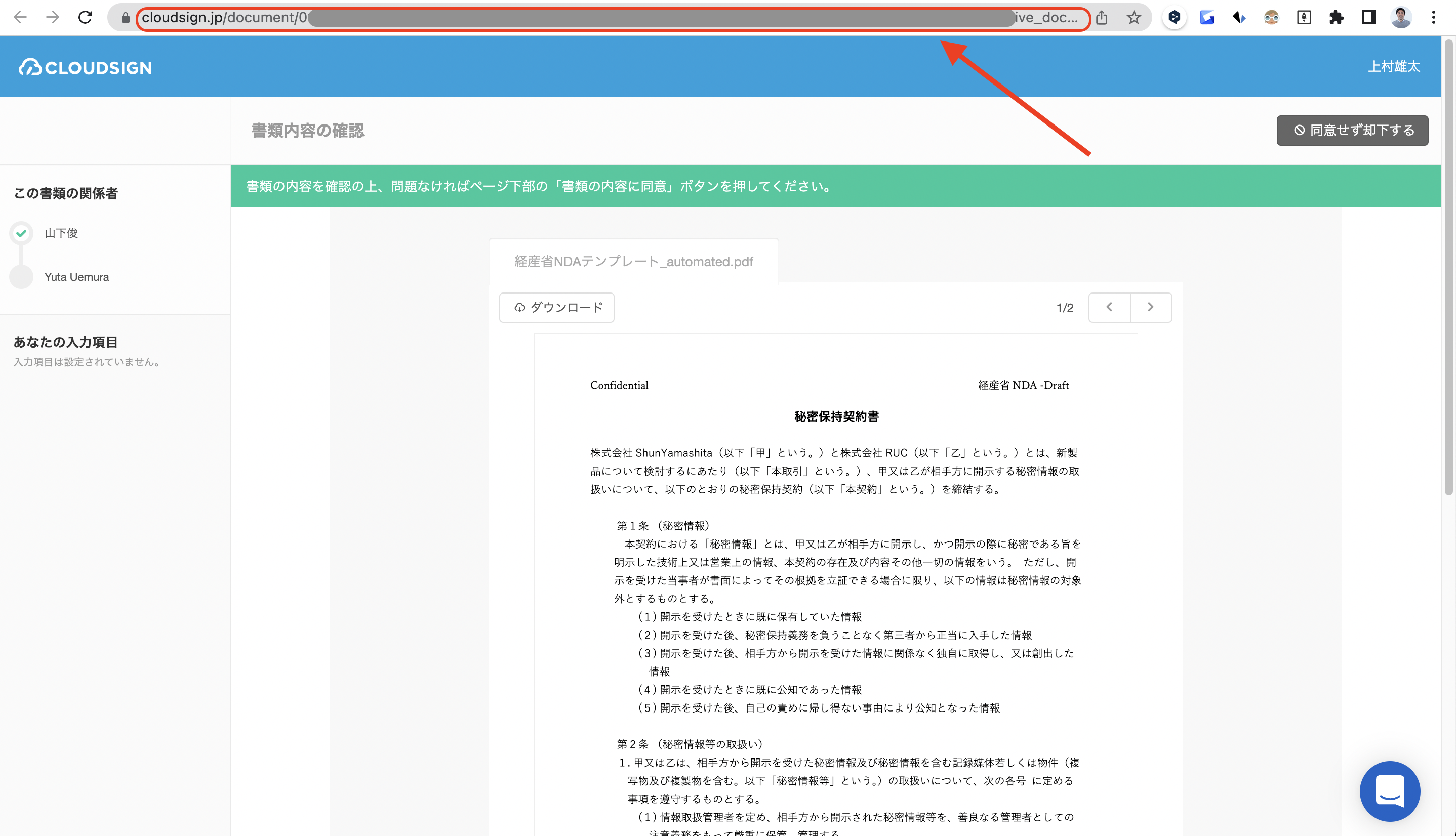
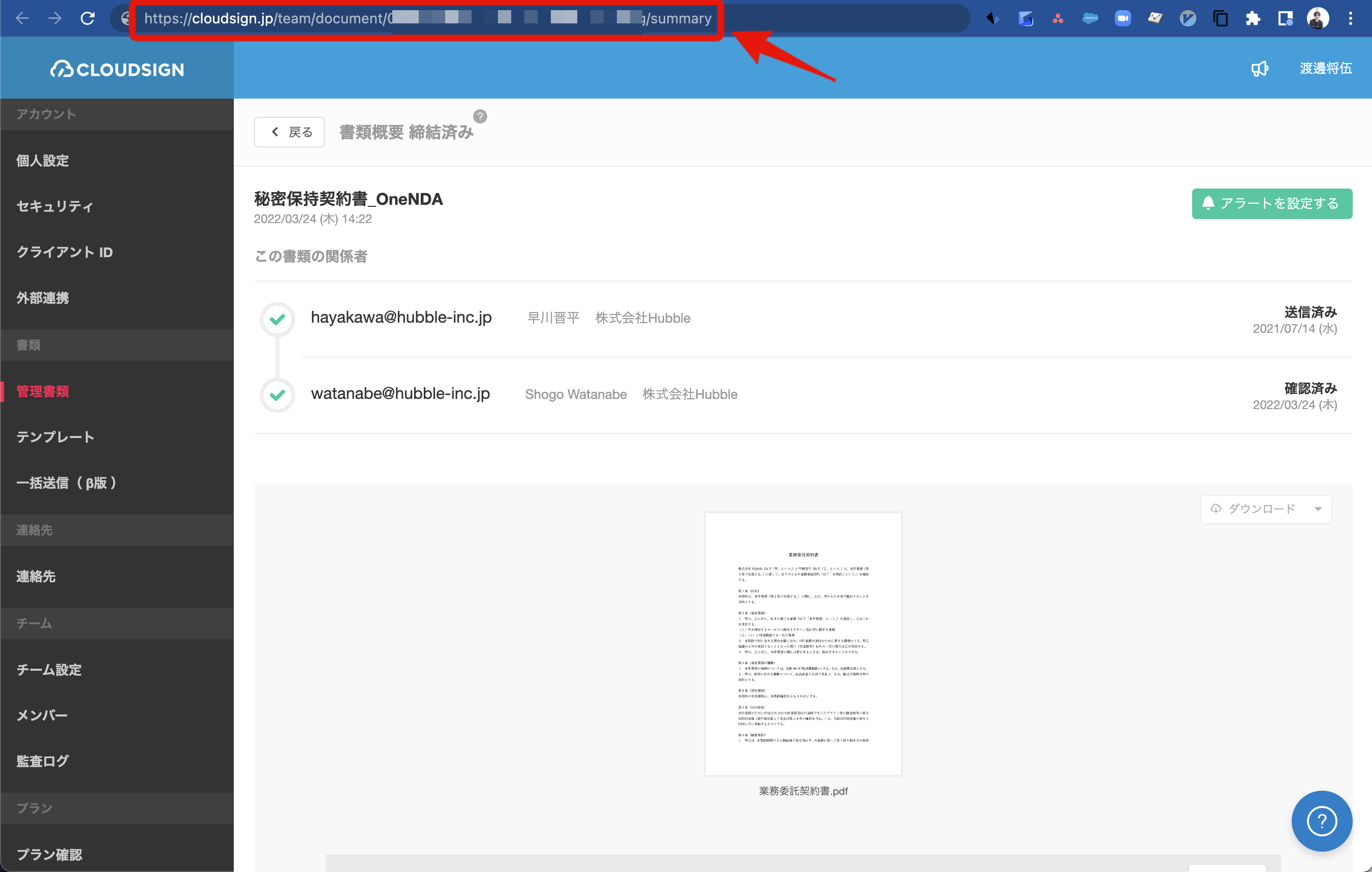
② クラウドサインの「要確認」ドキュメント一覧
一覧から選択後、ブラウザのアドレスバーから、
https://www.cloudsign.jp/document/XXXXXXXXXXXX/summary または
https://www.cloudsign.jp/team/document/XXXXXXXXXXXX/summary の形式になっているURLをコピーします。
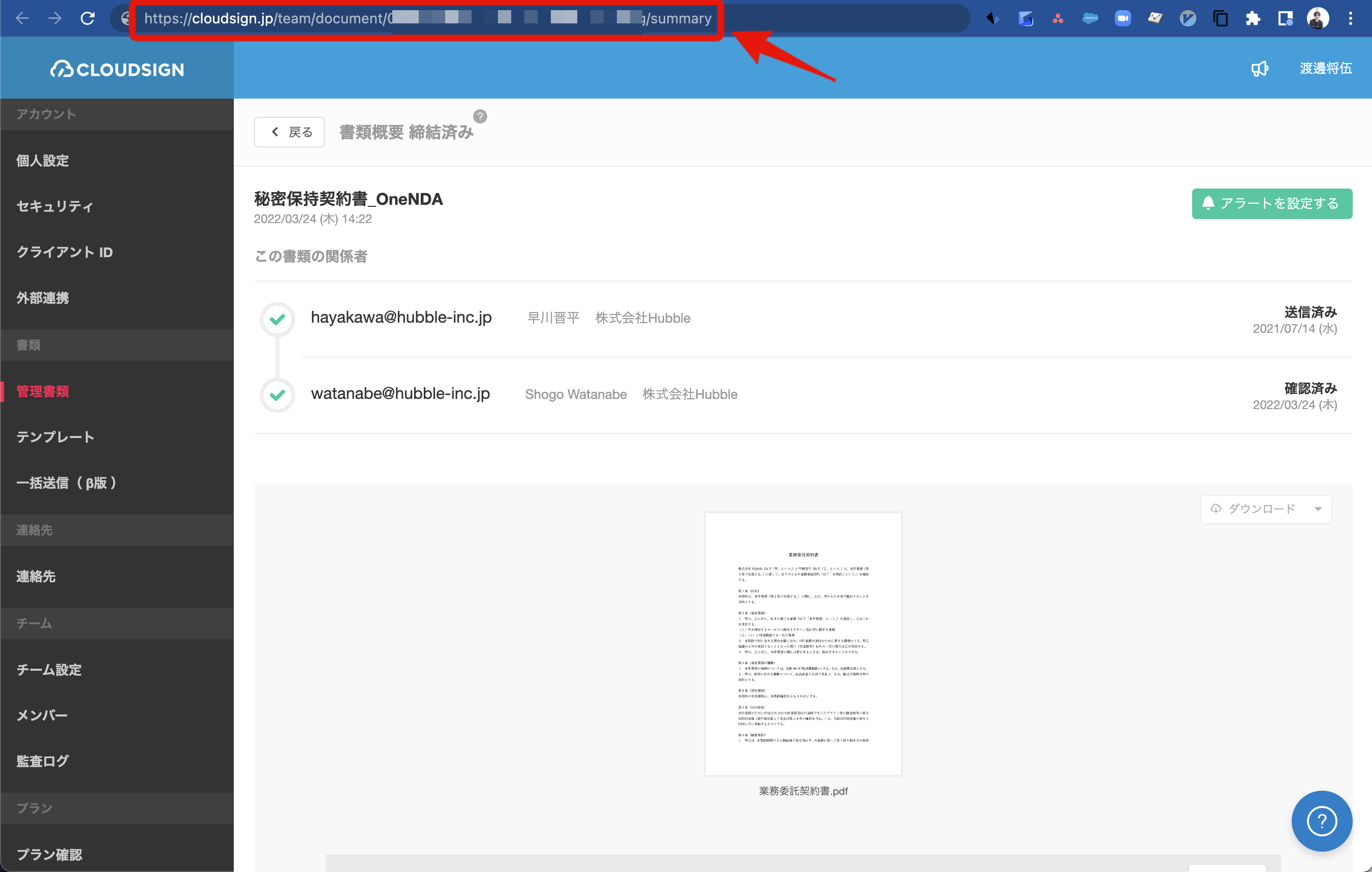
コピーしたURLをHubbleで入力し、
[取得] をクリックします。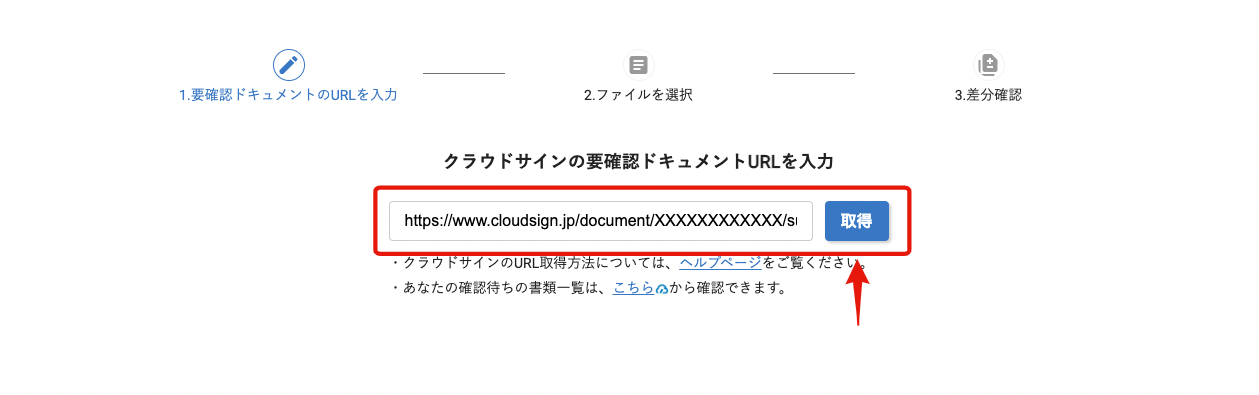
(2)クラウドサイン以外で受領した契約書と比較する場合
「比較」メニューの中から、「電子契約で送られて来たPDFと比較する」を選択します。
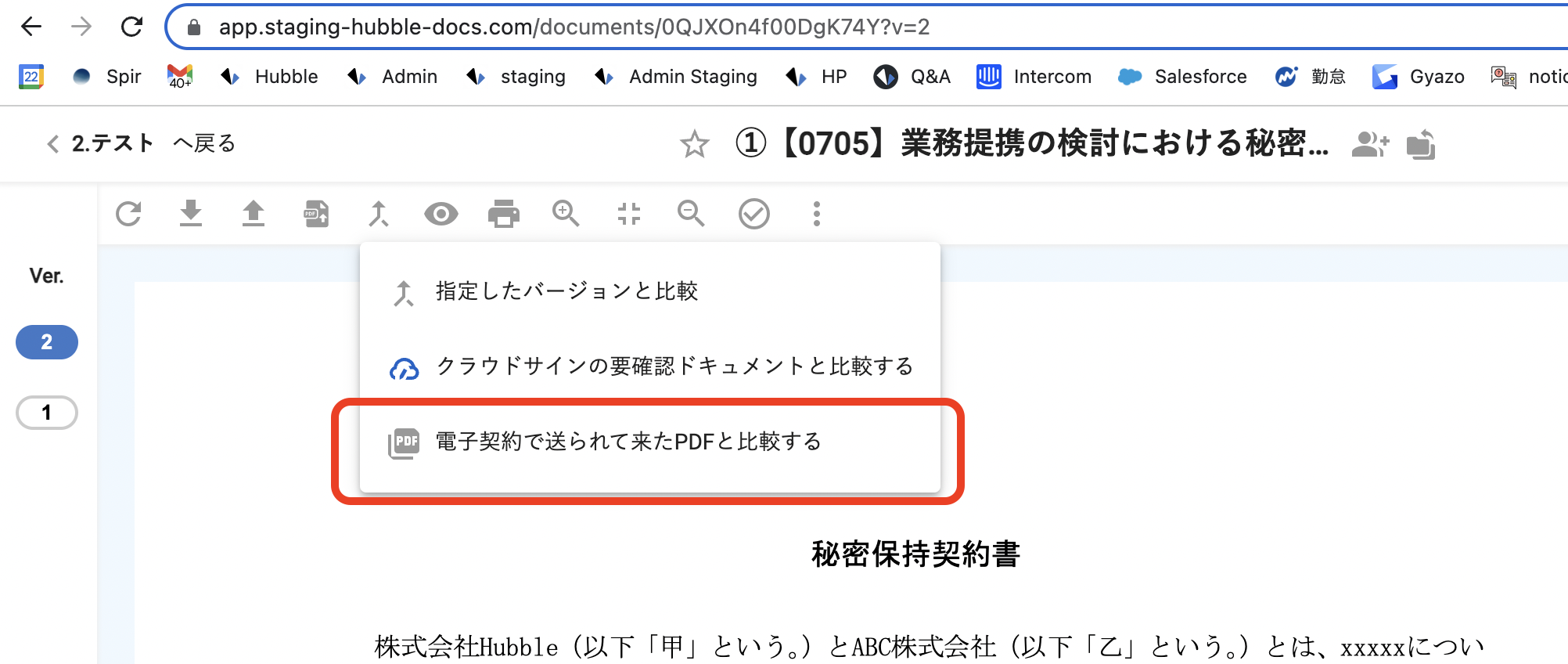
ファイル選択画面で、該当のPDFを選択してください。
4. 使い方〈実際の比較〉
比較対象のPDFをアップすると、バージョンとの比較が走ります。
左側:比較元のHubble側のバージョン
右側:アップロードした比較対象のPDF
差分があった場合、画像赤枠のように青いハイライトで示されます。
確認が完了したら右上の✖︎印で比較画面を閉じます。
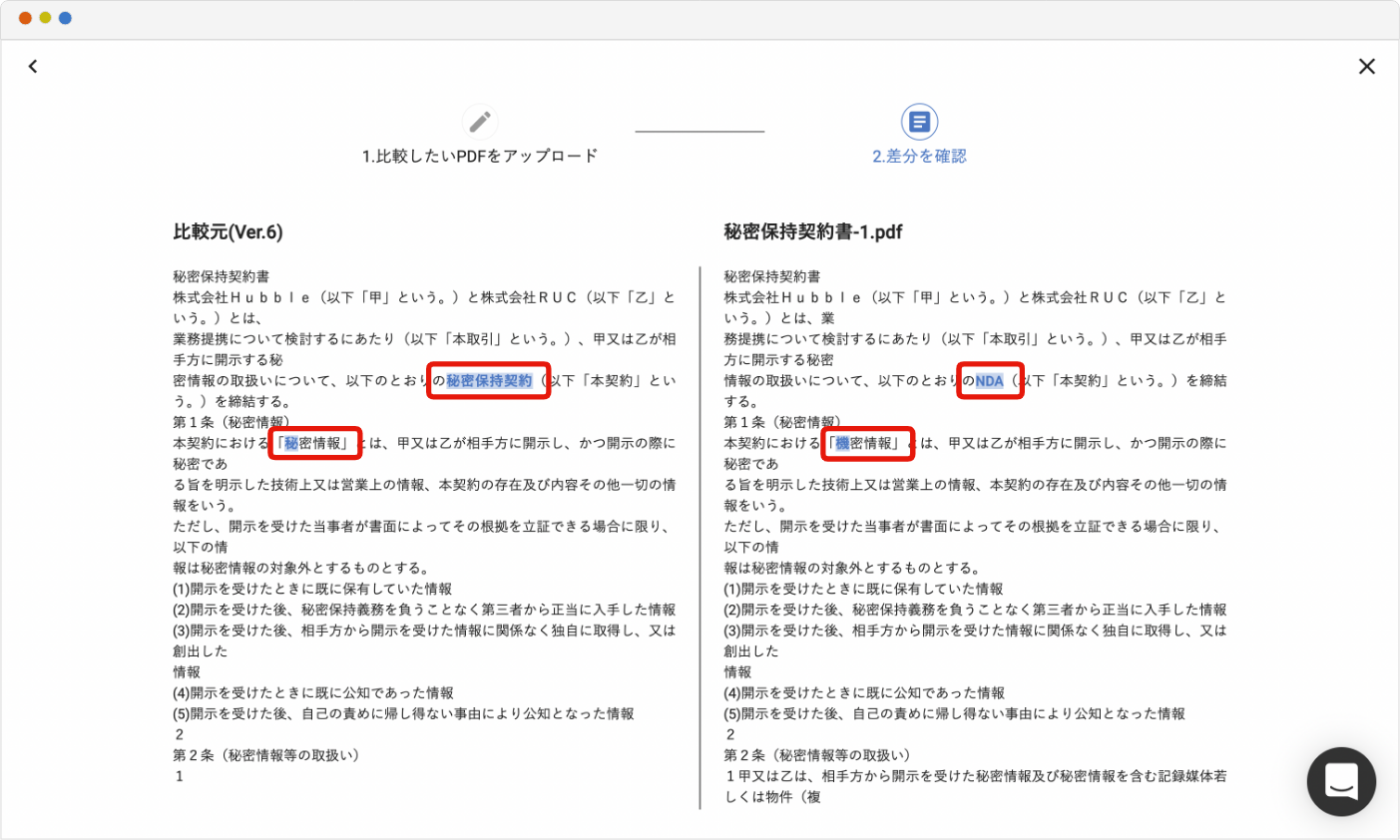
※比較対象のPDFをクラウドサインのドキュメントからアップロードした場合、同時にバージョンに対して締結版として紐付けることも可能です。
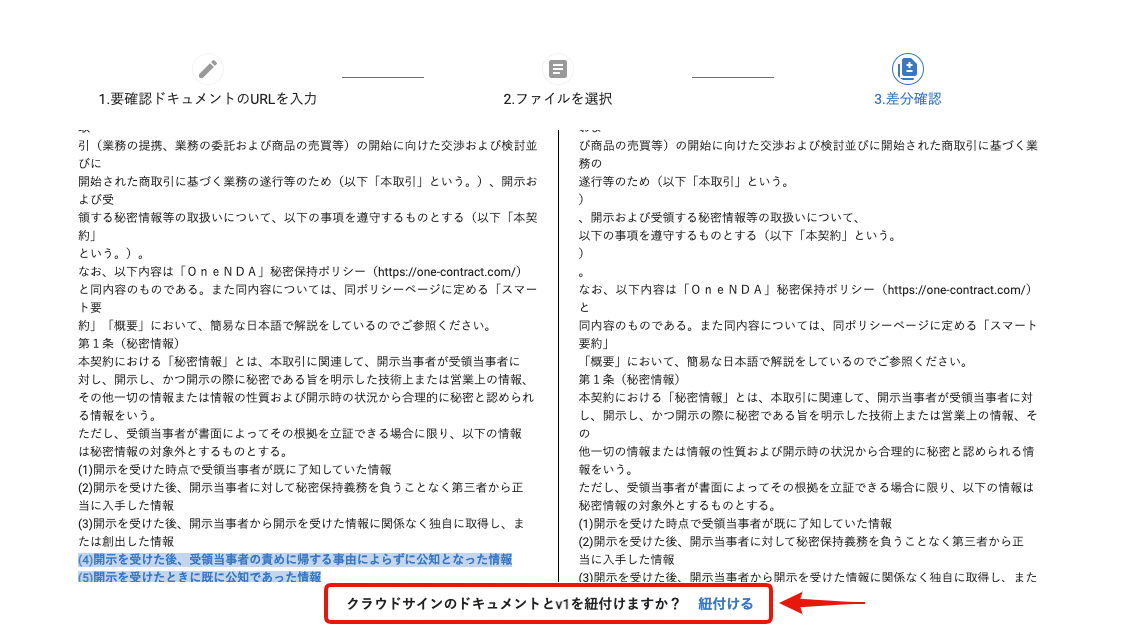
5. 注意点
現状で比較可能なHubbleドキュメントは、Wordファイルでアップロードされたドキュメントとなります。
現状では文字情報を持たないPDF(紙からスキャンしたものなど)は対象外となります。
▼参考ページ